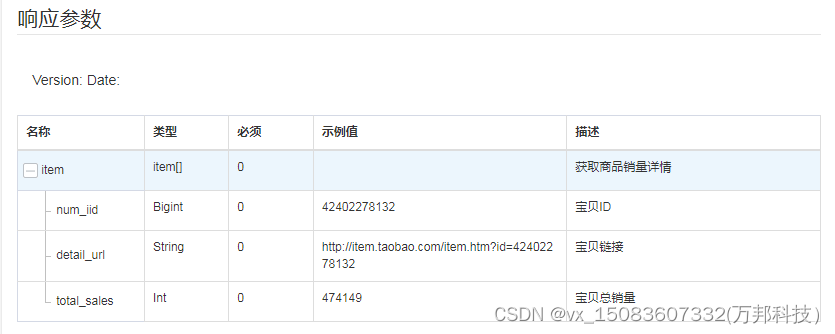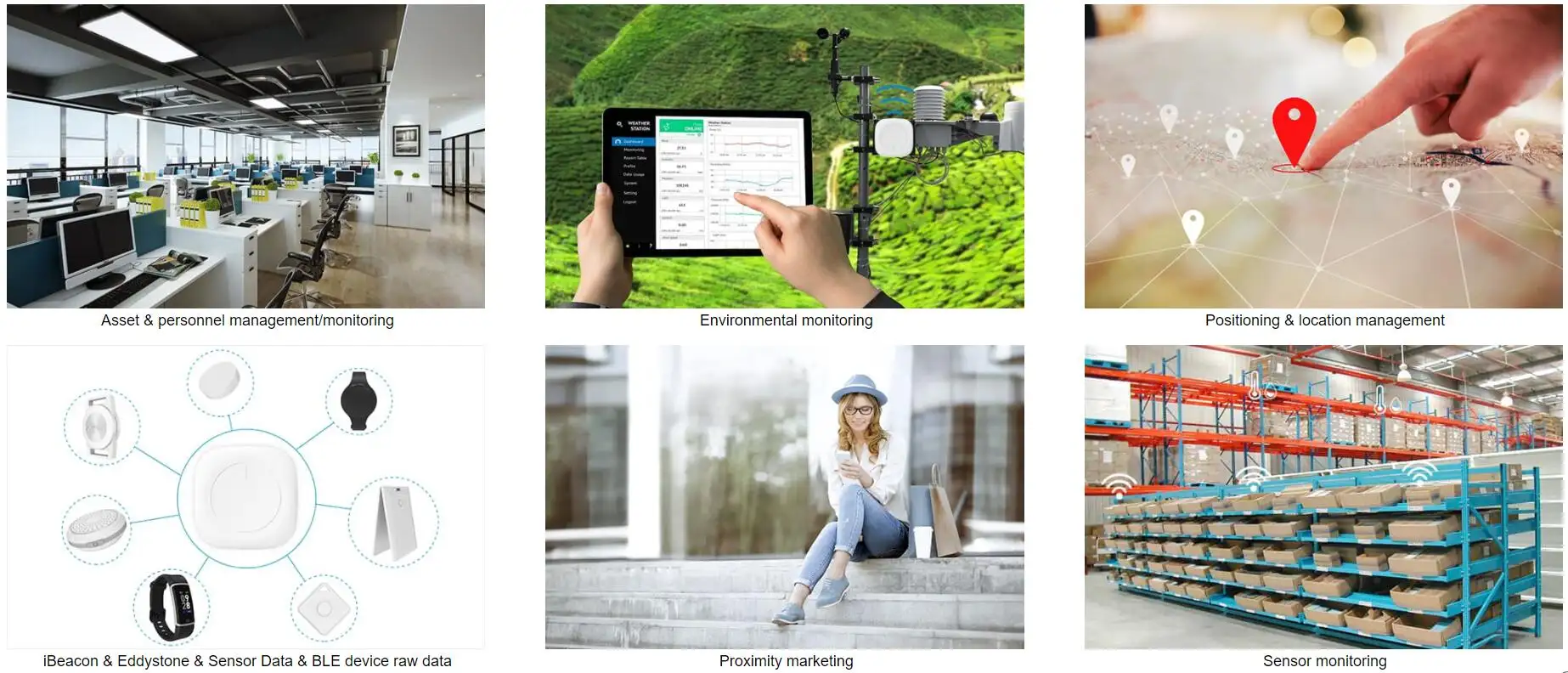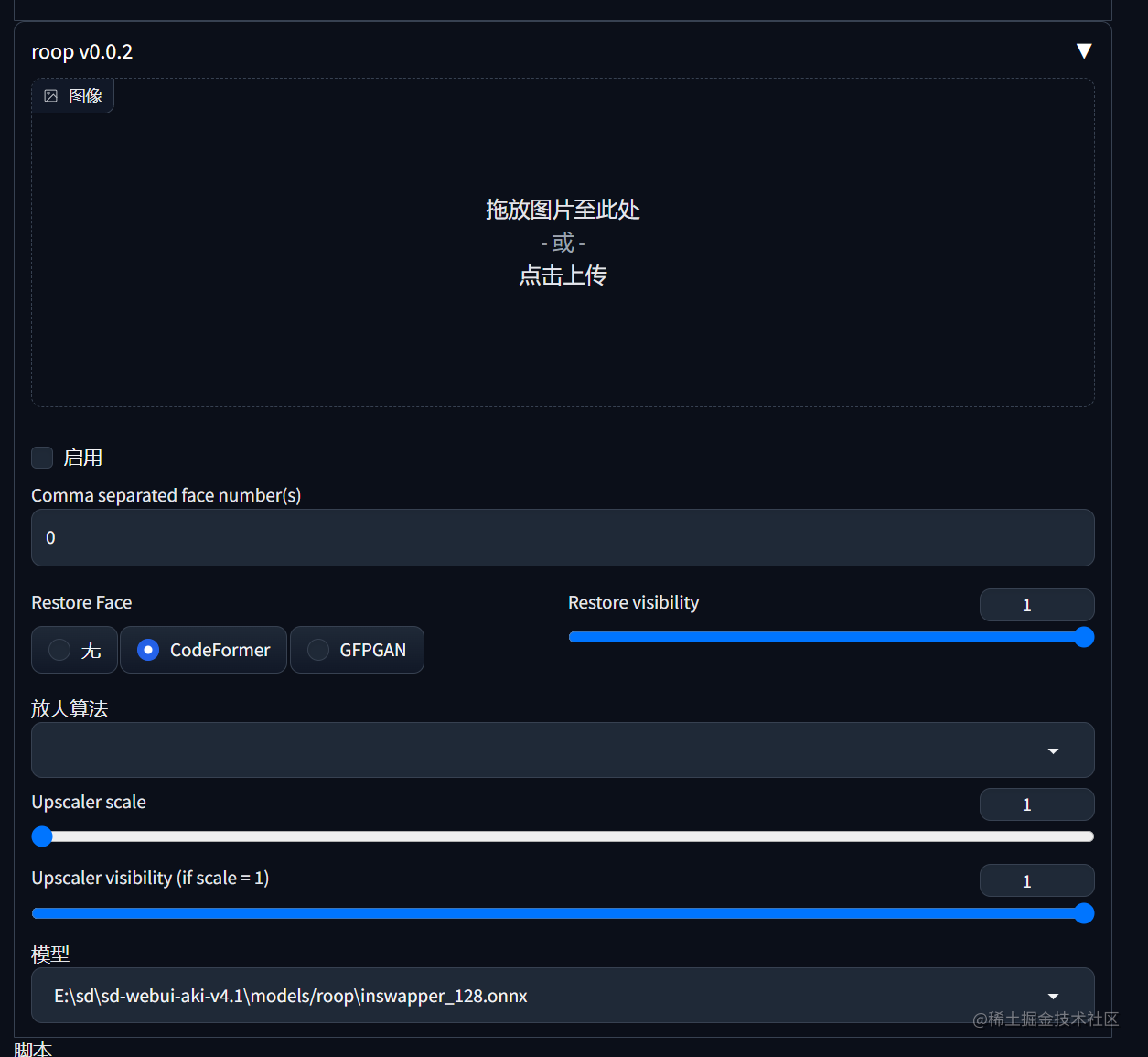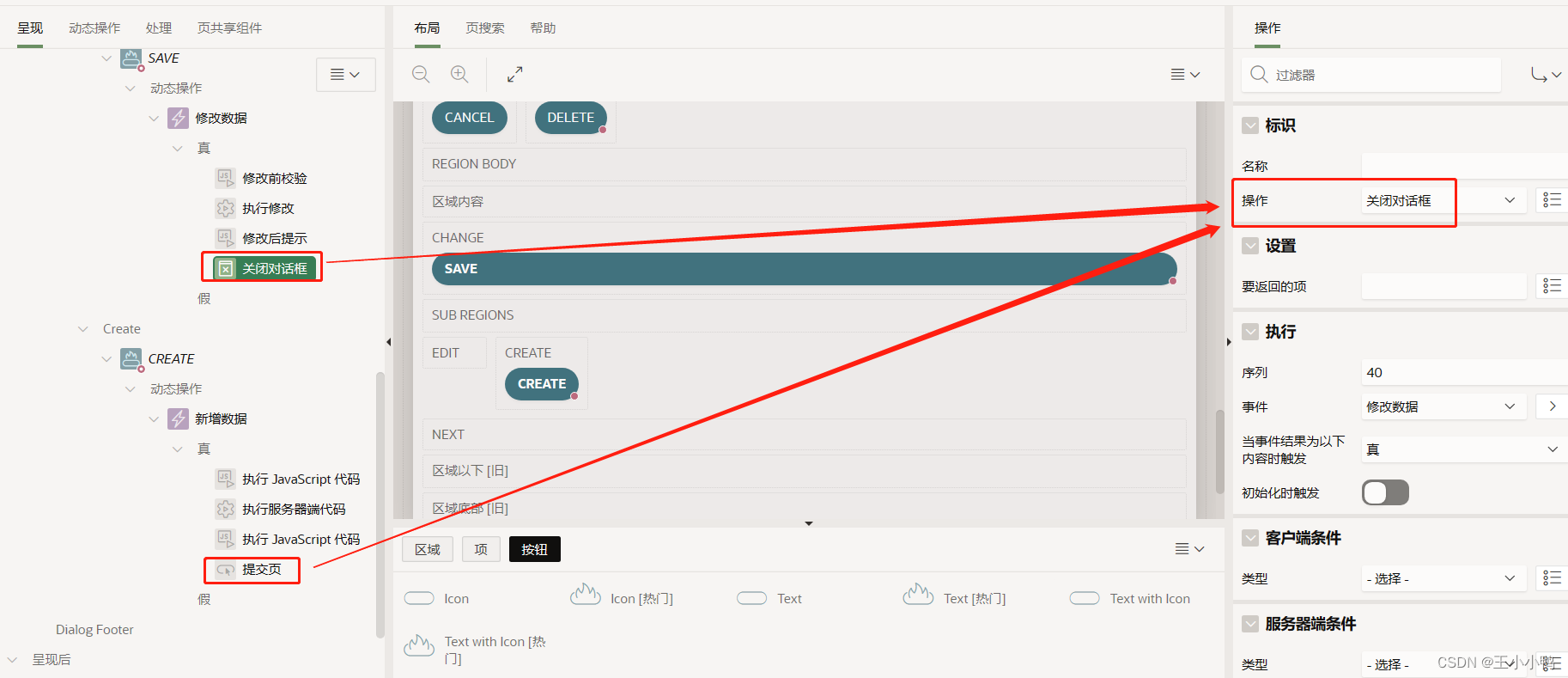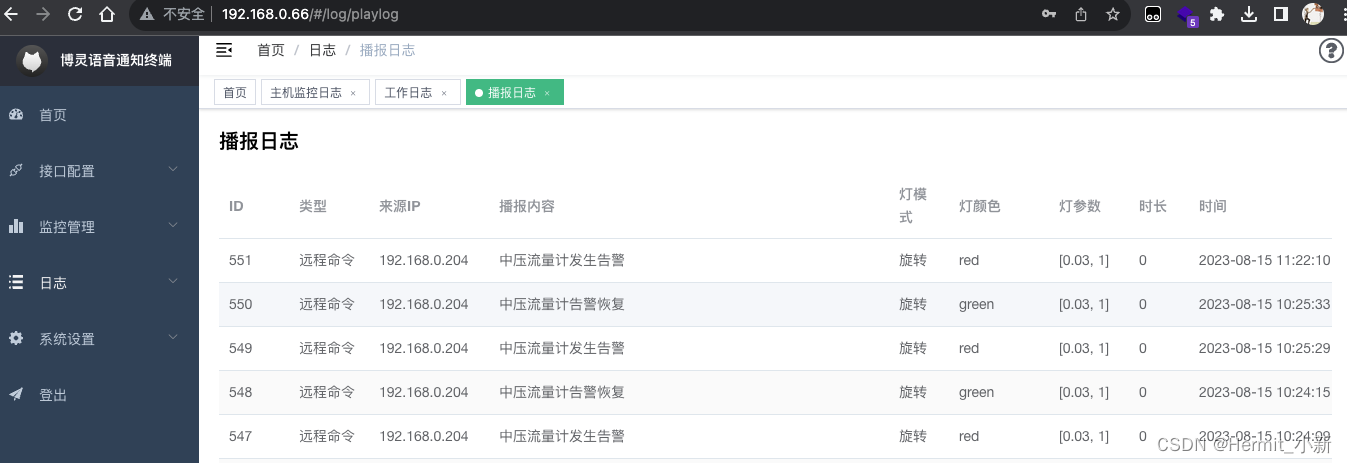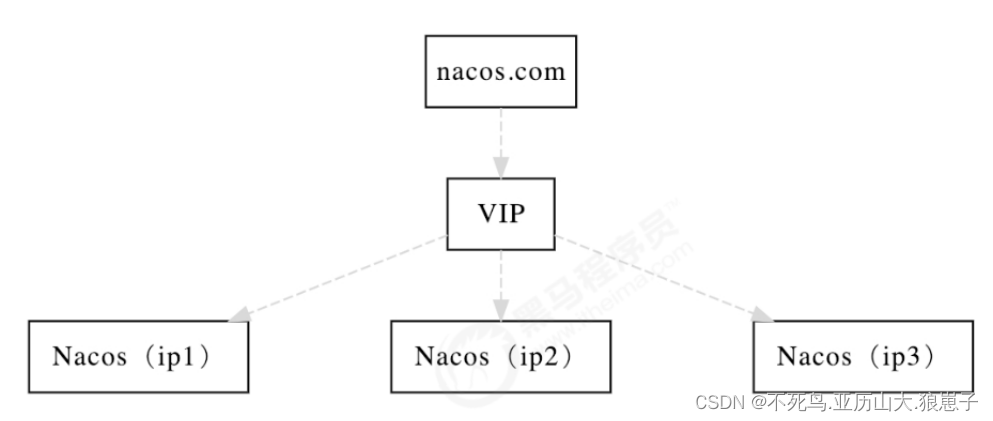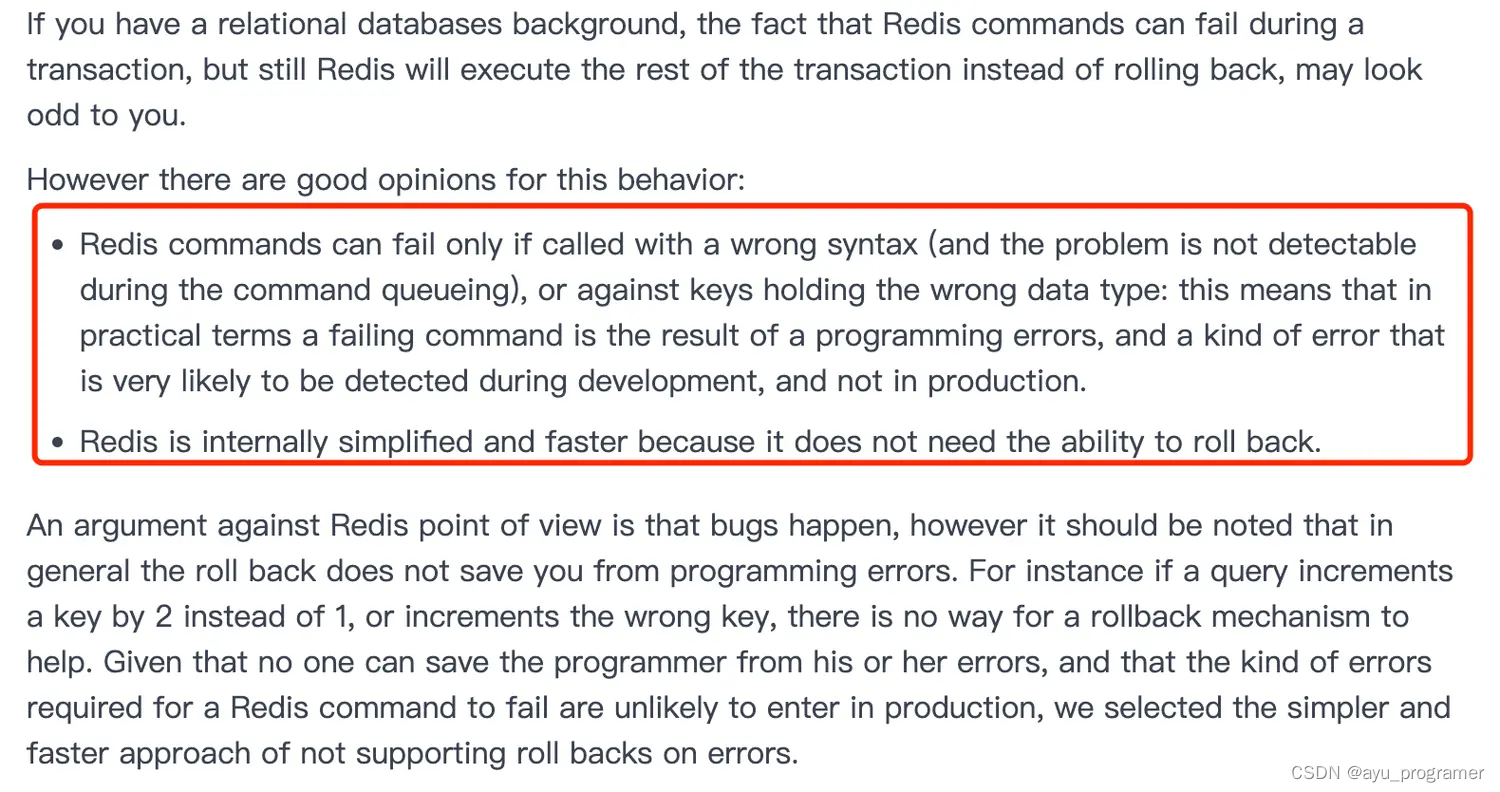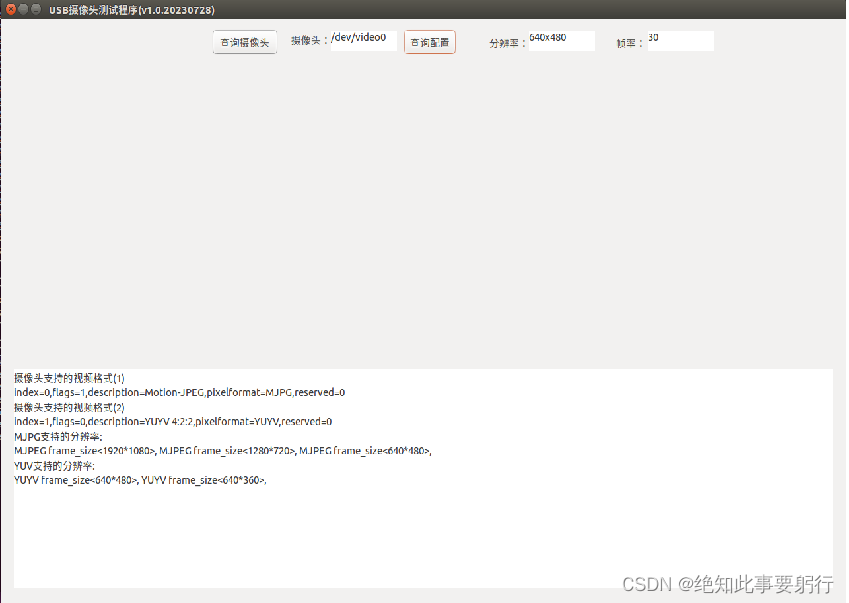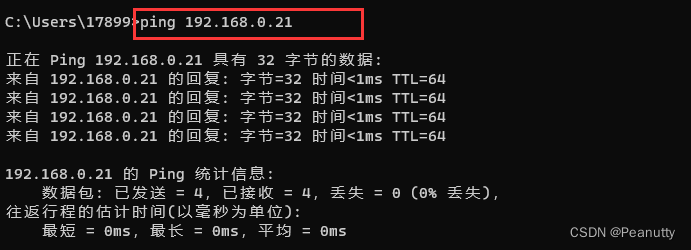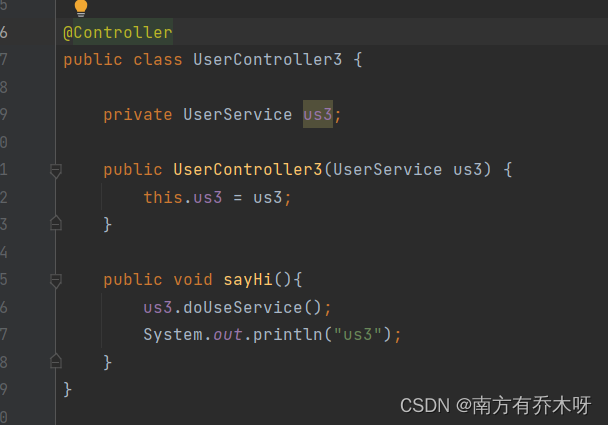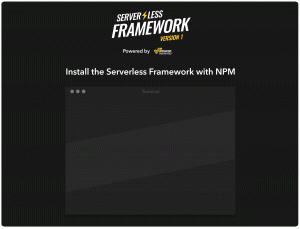“我的电脑用了快一年了吧!现在感觉电脑里很多垃圾文件,但又害怕在删除这些垃圾文件时会将一些重要的文件一起删除掉。所以不敢对电脑进行清理。想问下大家平常有没有好用方法去清理电脑呀?感谢!”
随着电脑使用时间的推移,电脑系统中会积累大量的垃圾文件和不必要的数据,影响系统性能和存储空间。定期进行电脑垃圾清理是保持系统顺畅运行的重要步骤之一。
那么,如何将电脑清理的干净又不误删文件呢?快去下文找找答案吧!

方法一:清理临时文件
C盘爆红了可以删除哪些文件?首先可以对临时文件进行清理。这部分文件保存在电脑中其实是无用的,即使全部删除也不会影响使用。操作如下:
1.按下【Win + R】键,输入【%temp%】并按Enter;
2.在打开的临时文件夹中,按【Ctrl + A】全选文件;
3.右键点击选中的文件,选择【删除】。
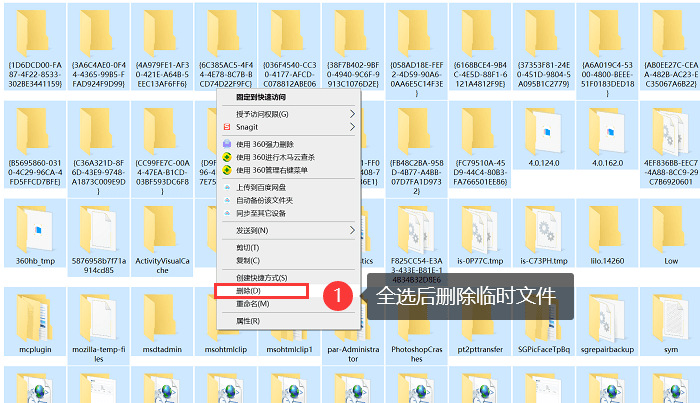
方法二:清理系统垃圾文件
清理电脑垃圾怎么清理系统垃圾?可以在磁盘清理中进行操作,具体如下:
1.在Windows资源管理器中,右键点击驱动器(如C:\),选择【属性】;
2.在【属性】窗口中,点击【磁盘清理】按钮;
3.在磁盘清理工具窗口中,勾选要清理的文件类型,如临时文件、日志文件等;
4.点击【确定】后,系统将开始清理选定的垃圾文件。

方法三:卸载不需要的程序
电脑太卡怎么清理?电脑的应用程序过多也会造成电脑的卡顿,卸载不需要的应用程序可以有效释放内存,清理垃圾。
1.在Windows搜索栏中输入【控制面板】,点击打开;
2.在控制面板中,选择【程序】 > 【卸载程序】;
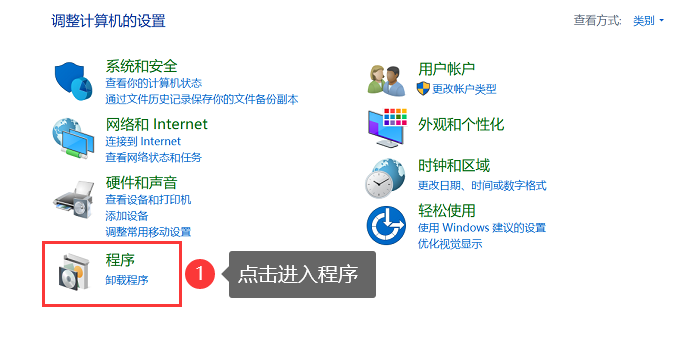
3.在已安装程序列表中,找到不再需要的程序;
4.选中程序,点击顶部的【卸载】,并按照提示完成卸载过程。
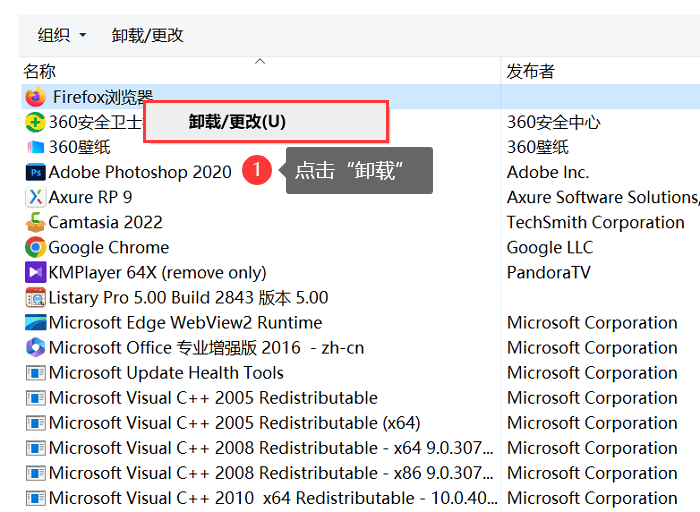
方法四:清理浏览器数据
平常我们在浏览器中对网页进行浏览等操作时,浏览器也会自动为我们保存一些浏览记录和数据,这些记录也会占用电脑的内存。此时可以这样做:
1.进入常用的浏览器中,点击右上角的菜单图标,进入【设置】;
2.在设置页面中,找到【隐私】或【隐私和安全】,选择【清除浏览数据】;
3.选要清除的数据类型,如缓存、Cookie、浏览历史等;
4.点击【清除数据】或类似按钮,浏览器将清理选定的数据。
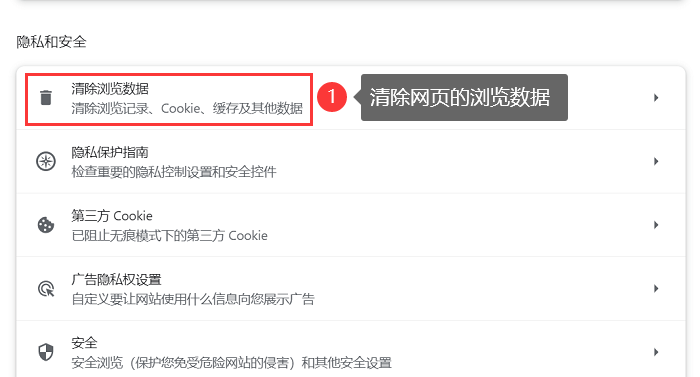
方法五:清理回收站
电脑清理垃圾的最佳方法是清理回收站。回收站中有很多被删除的文件,这些文件也会占用电脑的内存。可以在回收站中将回收站清空来释放电脑内存。

清理垃圾时误删文件怎么恢复?
很多朋友可能会遇到清理垃圾时误删文件或者担心误删文件而不敢进行清理的情况。别担心!数 据 蛙 恢 复 专 家 能在一定程度上帮助到你!如果担心出现上述2种情况,可以在对电脑进行清理之前先下载软件。
该软件操作较为简单,且软件扫描和恢复功能较强大,基本能满足大多数用户数据恢复的需求。电脑垃圾清理误删文件怎么办?建议进行以下操作。
操作环境:
演示机型:华硕无畏1414s
系统版本:Windows 10
软件版本:数 据 蛙 恢 复 专 家 3.1.6
1.安装软件后,看看您需要扫描什么类型的文件并直接将其勾选上,并且选择需要扫描的磁盘,然后执行【扫描】操作;
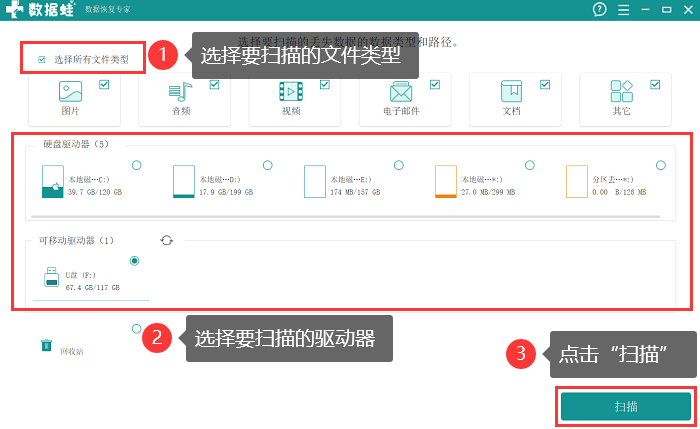
2.等待首次扫描结束,在界面中对需要恢复的文件进行勾选,可以点击【按类型查看】来对文件进行选择和查看。如果扫描到的结果比较少,可以点击【深度扫描】后再进行选择操作;
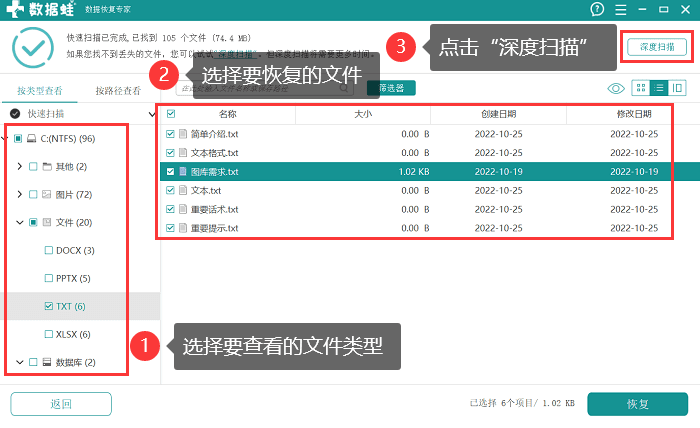
3.按上述步骤将需要恢复的文件都勾选上,点击【恢复】后选择正确的保存位置并进行的等待。
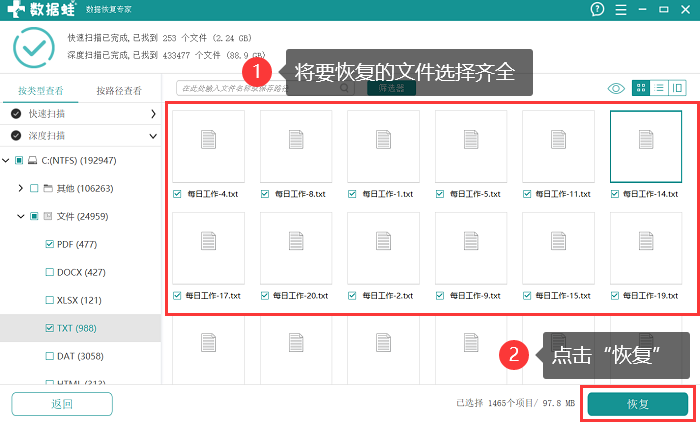
电脑的空间是比较有限的,保持足够的电脑空间有利于保持电脑的流畅运行。今天小编给大家总结了电脑垃圾清理的几个方法,希望可以帮助你释放存储空间,提升系统性能,并且保持系统的整洁和流畅运行。
往期推荐:
U盘提示格式化怎么修复?学会这几个方法!![]() https://blog.csdn.net/datarecover/article/details/132271538?spm=1001.2014.3001.5501
https://blog.csdn.net/datarecover/article/details/132271538?spm=1001.2014.3001.5501
文件恢复软件推荐!这款你值得拥有!![]() https://blog.csdn.net/datarecover/article/details/132269260?spm=1001.2014.3001.5501
https://blog.csdn.net/datarecover/article/details/132269260?spm=1001.2014.3001.5501
粉碎文件夹怎么操作?简单4步,轻松完成!![]() https://blog.csdn.net/datarecover/article/details/132225878?spm=1001.2014.3001.5501
https://blog.csdn.net/datarecover/article/details/132225878?spm=1001.2014.3001.5501